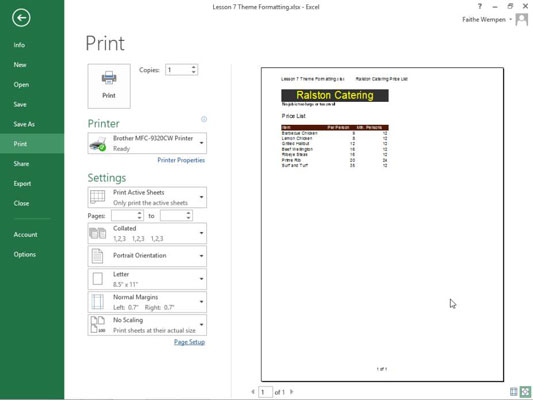Du kan skriva ut ditt arbete i Excel 2013 på papper för att dela med personer som kanske inte har tillgång till dator eller för att dela ut som åhörarkopior vid möten och evenemang. Du kan skriva ut det snabba och enkla sättet med standardinställningarna eller anpassa inställningarna för att passa dina behov.
Som standard skriver Excel ut hela det aktiva kalkylbladet när du skriver ut - det vill säga vilket kalkylblad som visas eller valts för tillfället. Men Excel ger dig också andra utskriftsalternativ:
-
Skriv ut flera kalkylblad: Om mer än ett kalkylblad är markerat (till exempel om du har mer än en kalkylbladsflik vald längst ned i Excel-fönstret), ingår alla valda kalkylblad i den tryckta versionen. Som ett alternativ kan du skriva ut alla arbetsbladen i arbetsboken. För att välja mer än ett kalkylblad, håll ned Ctrl-tangenten medan du klickar på flikarna för de blad du vill ha.
-
Skriv ut markerade celler eller intervall: Du kan välja att endast skriva ut markerade celler, eller så kan du definiera ett utskriftsintervall och bara skriva ut det intervallet (oavsett vilka celler som råkar vara markerade).
I Excel 2013 är Print Preview inbyggd i Backstage-vyn, så att du ser en förhandsgranskning av utskriften på samma ställe där du ändrar utskriftsinställningarna.
Välj Arkiv→ Skriv ut.
Utskriftsinställningarna visas tillsammans med en förhandsgranskning av utskriften.
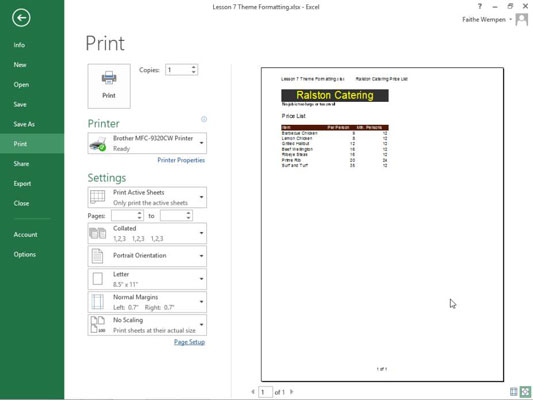
I rutan Kopior klickar du på uppåtpilen för att ändra värdet till 2.
Klicka på knappen Skriv ut för att skicka jobbet till skrivaren.